YouTube er en plattform der millioner av kanaler konkurrerer om oppmerksomheten. For å skille seg ut, er det viktig å gjøre kanalen visuelt innbydende og tydelig formidle sitt budskap. En måte å oppnå dette på er å tilpasse kanalens utseende med et banner, også kjent som kanaloverskrift.
Hvis du er nysgjerrig på hvordan du kan endre dette YouTube-banneret, har du kommet til rett sted. Vi skal gå gjennom prosessen på flere forskjellige plattformer.
Slik endrer du YouTube-banner på iPhone
Et YouTube-banner fungerer som en introduksjon til kanalen din for andre brukere. Det er et effektivt verktøy for å skape et godt førsteinntrykk og dele viktig informasjon om hva kanalen din handler om. iPhone-brukere vil være glade for å vite at de enkelt kan bytte banneret direkte fra telefonen, uten å være avhengig av en datamaskin.
Følg disse trinnene for å oppdatere YouTube-banneret ditt på en iPhone:
- Start YouTube-applikasjonen.
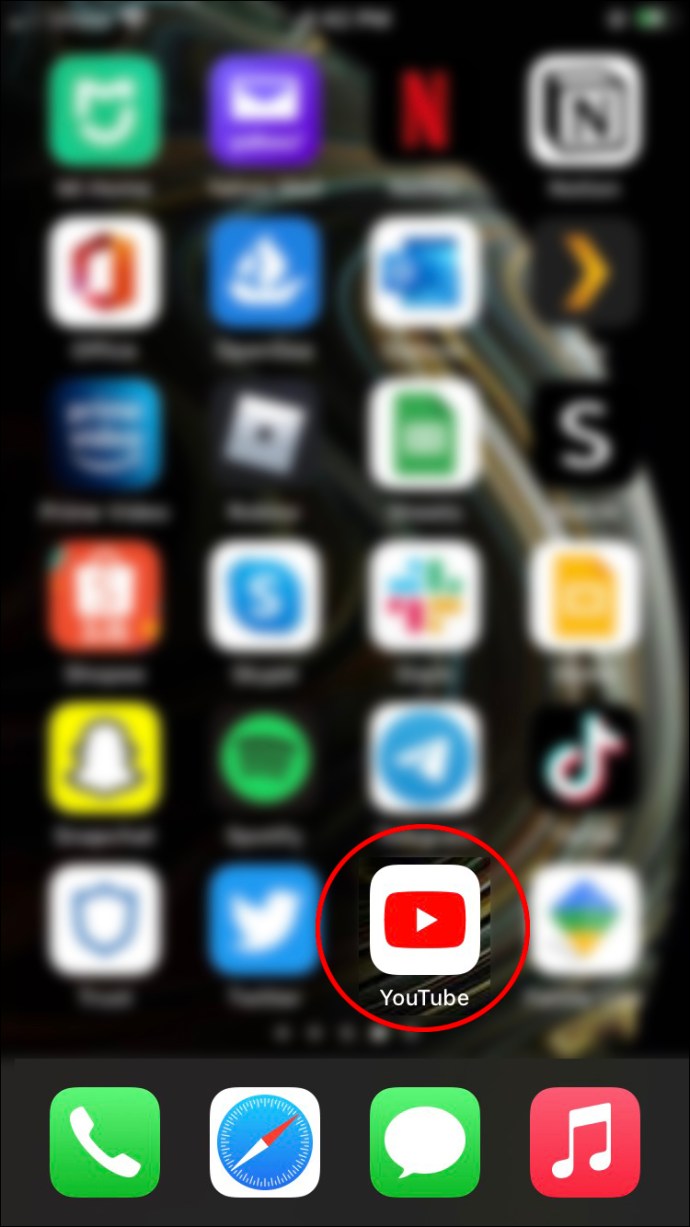
- Trykk på profilbildet ditt, eller initialene dine, øverst i høyre hjørne.
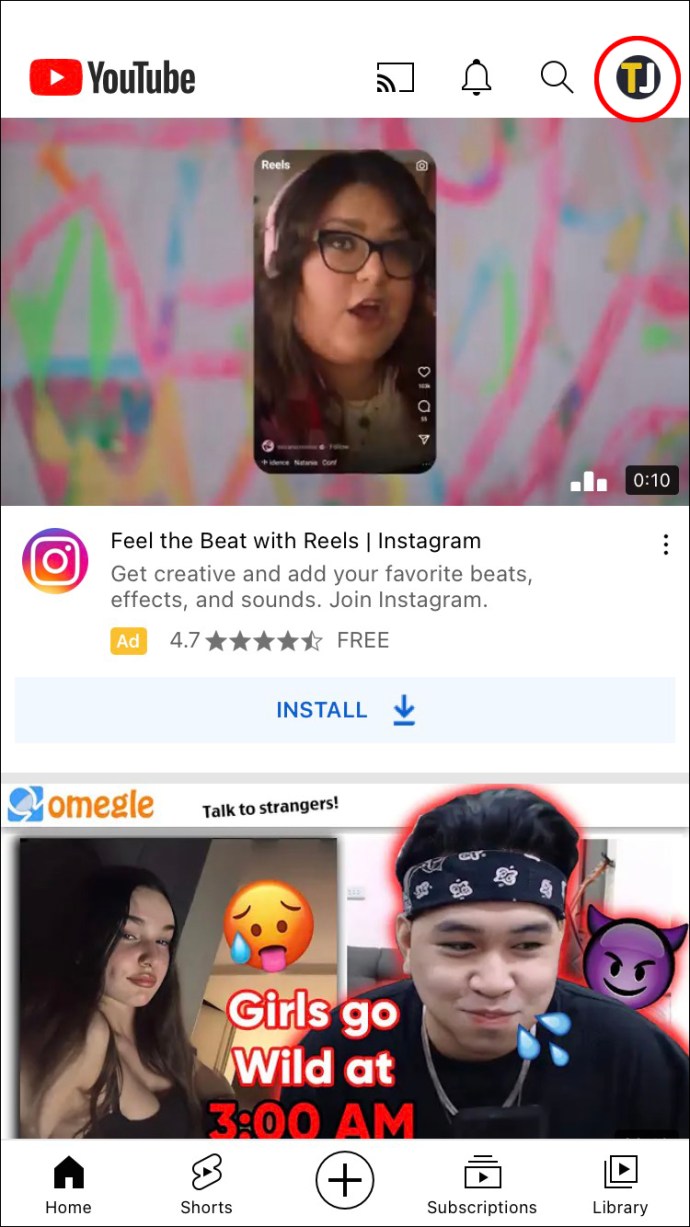
- Velg alternativet «Din kanal».
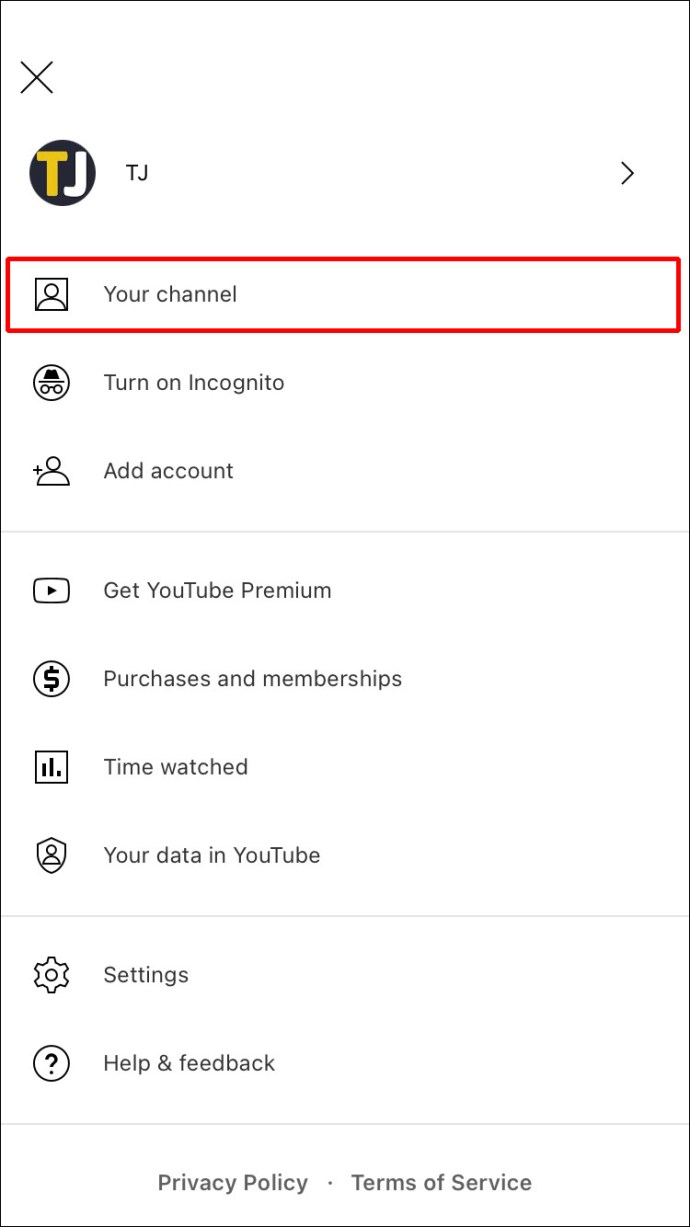
- Trykk på blyantikonet for å redigere kanalen.
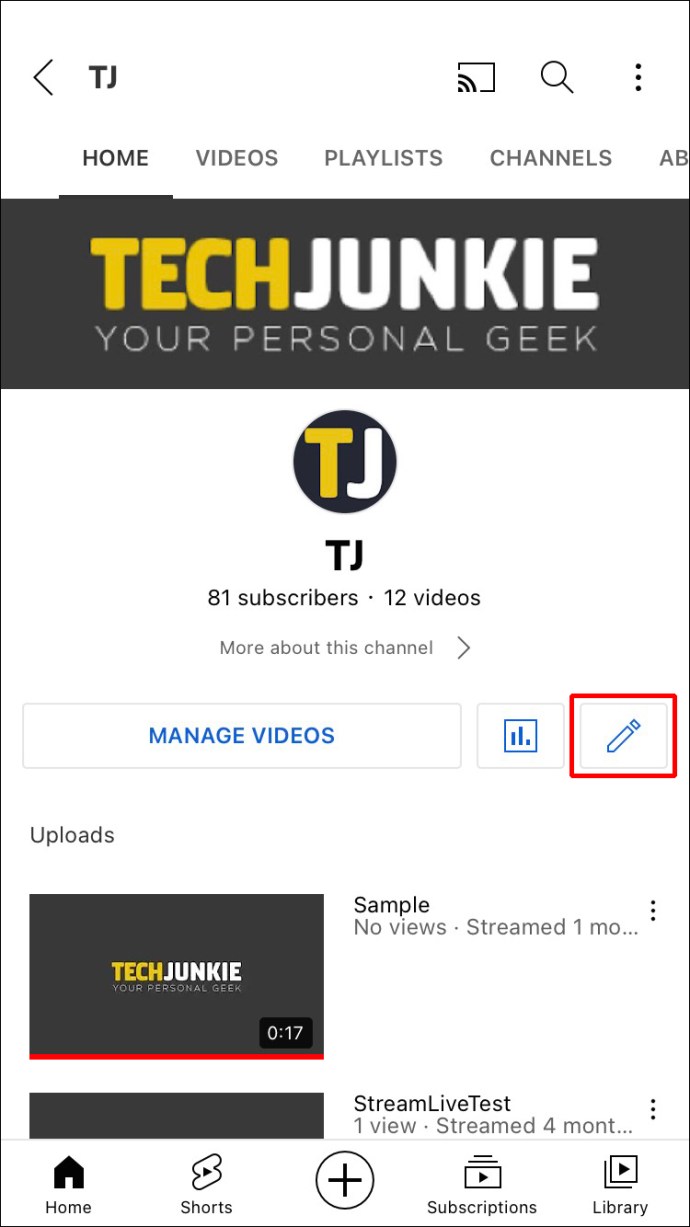
- Trykk på kameraikonet til høyre.
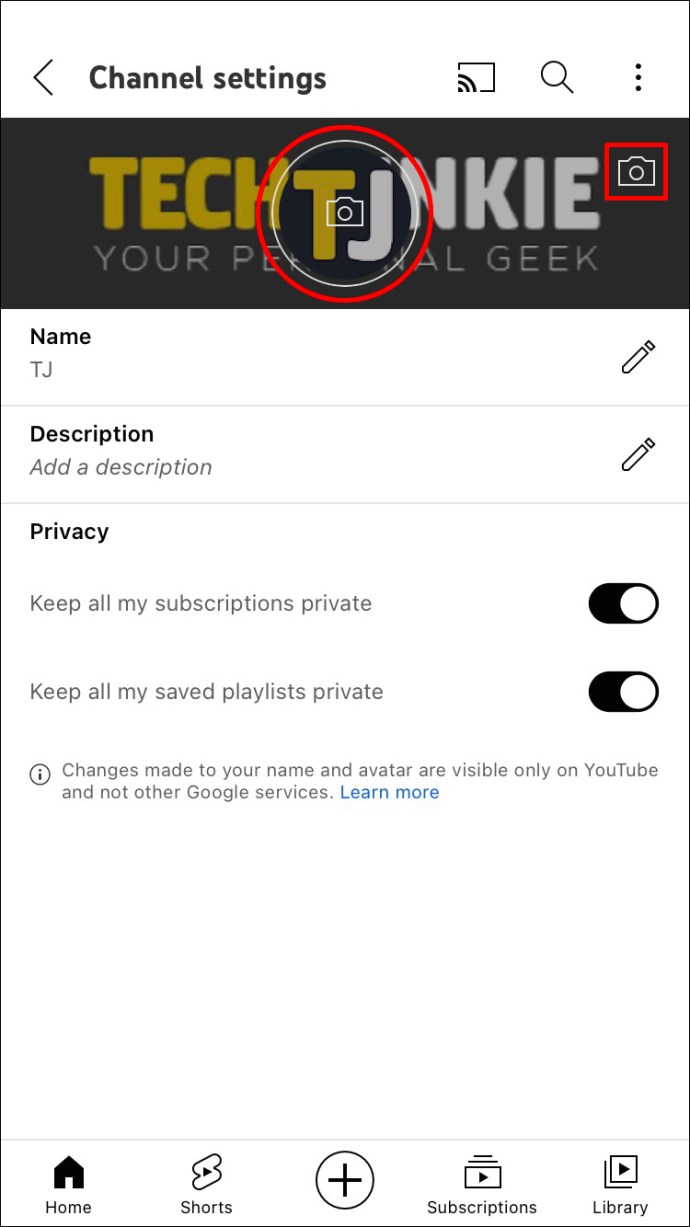
- Velg enten «Ta et bilde» eller «Velg fra bildene dine».
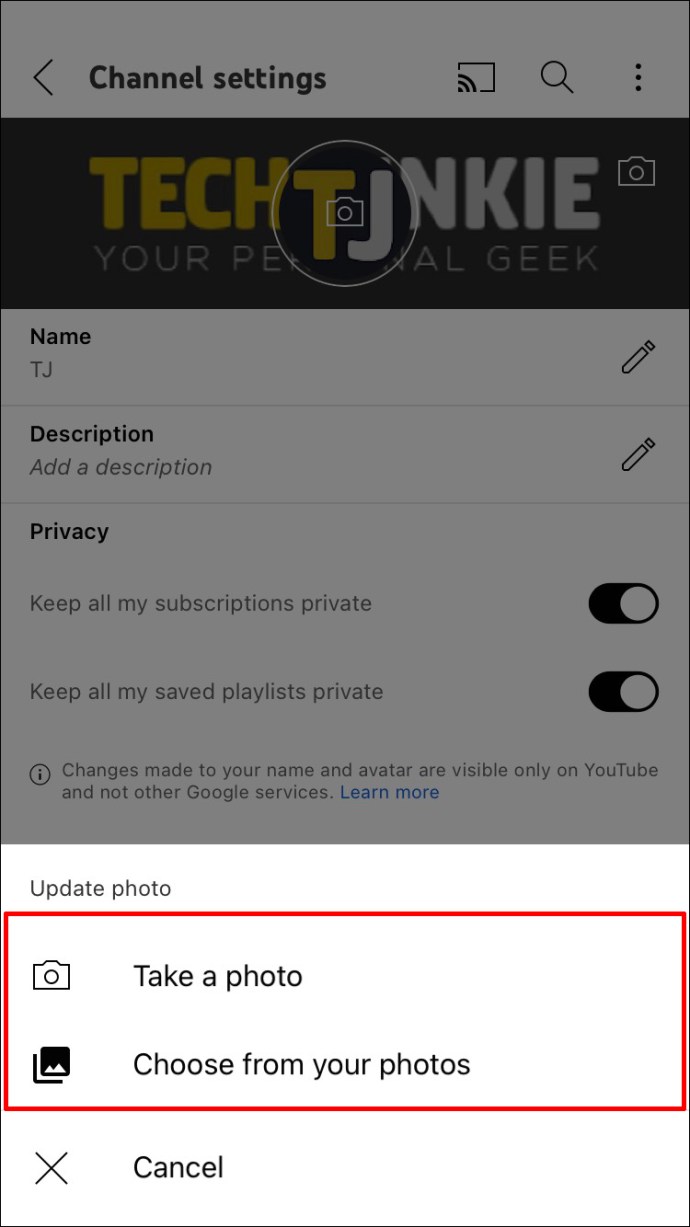
- Velg bildet du ønsker å bruke som banner.
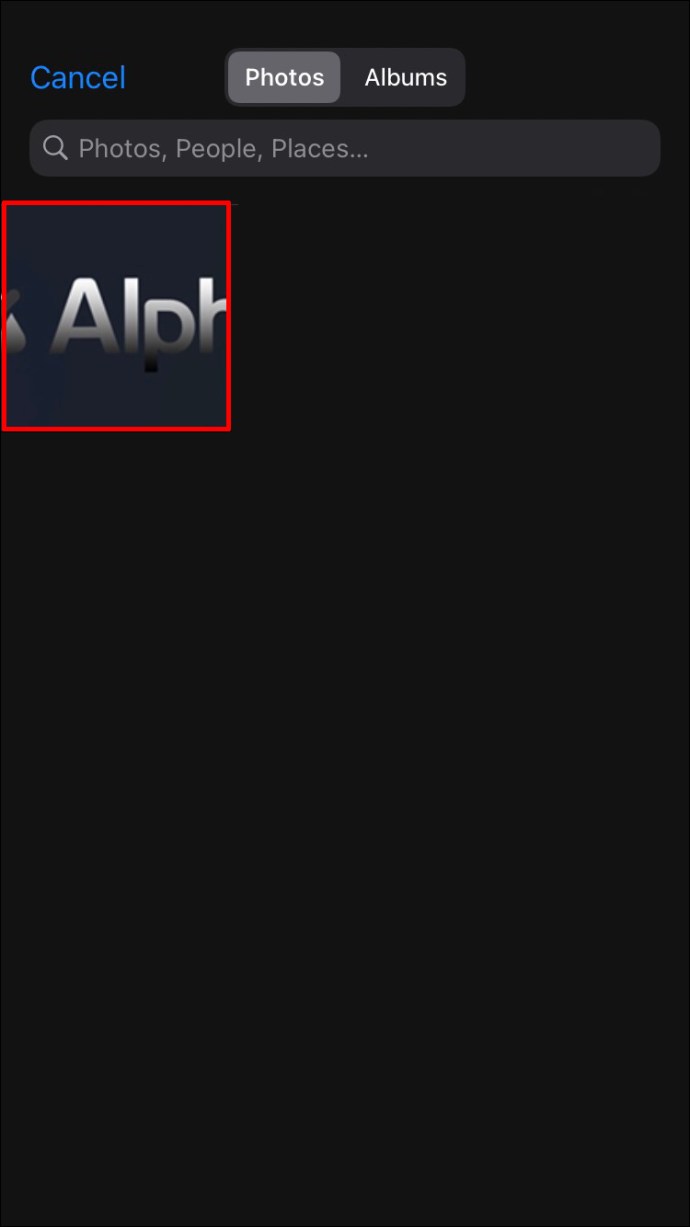
YouTube vil nå vise deg et eksempel på hvordan bildet ditt vil se ut på ulike enheter (TV, datamaskin og mobil). Du kan justere beskjæringen ved å dra bildet med fingrene. Når du er fornøyd, trykker du på «Lagre».
Slik endrer du YouTube-banner på Android
For å gi kanalen din et unikt preg på en Android-enhet, kan du endre YouTube-banneret raskt og enkelt. Dette gir kanalen et friskt og nytt utseende, og kan hjelpe deg med å tiltrekke flere seere. Men det er ikke bare for å tiltrekke nye seere; mange brukere liker å tilpasse kanalen sin uavhengig av om de publiserer innhold.
Her er de nødvendige trinnene for å endre YouTube-banneret på en Android-telefon:
- Start YouTube-appen.
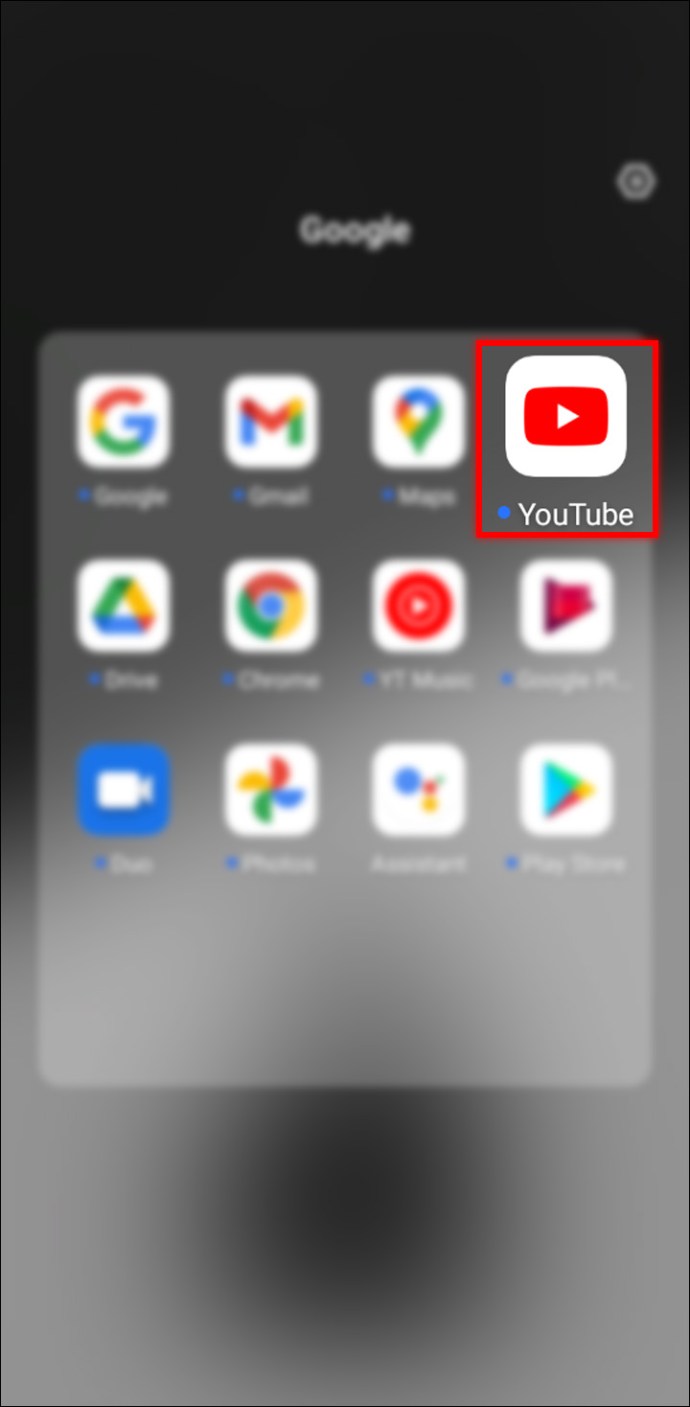
- Trykk på profilbildet ditt eller initialene øverst til høyre.
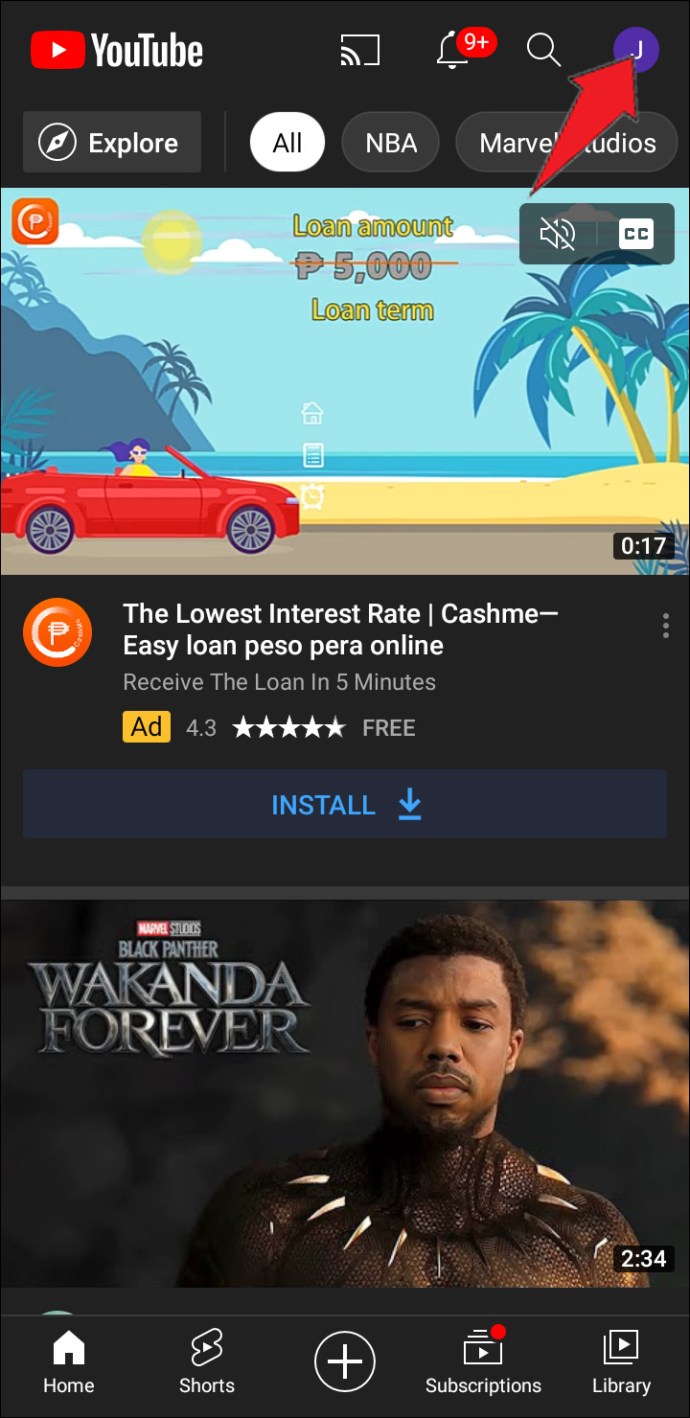
- Gå til «Din kanal».
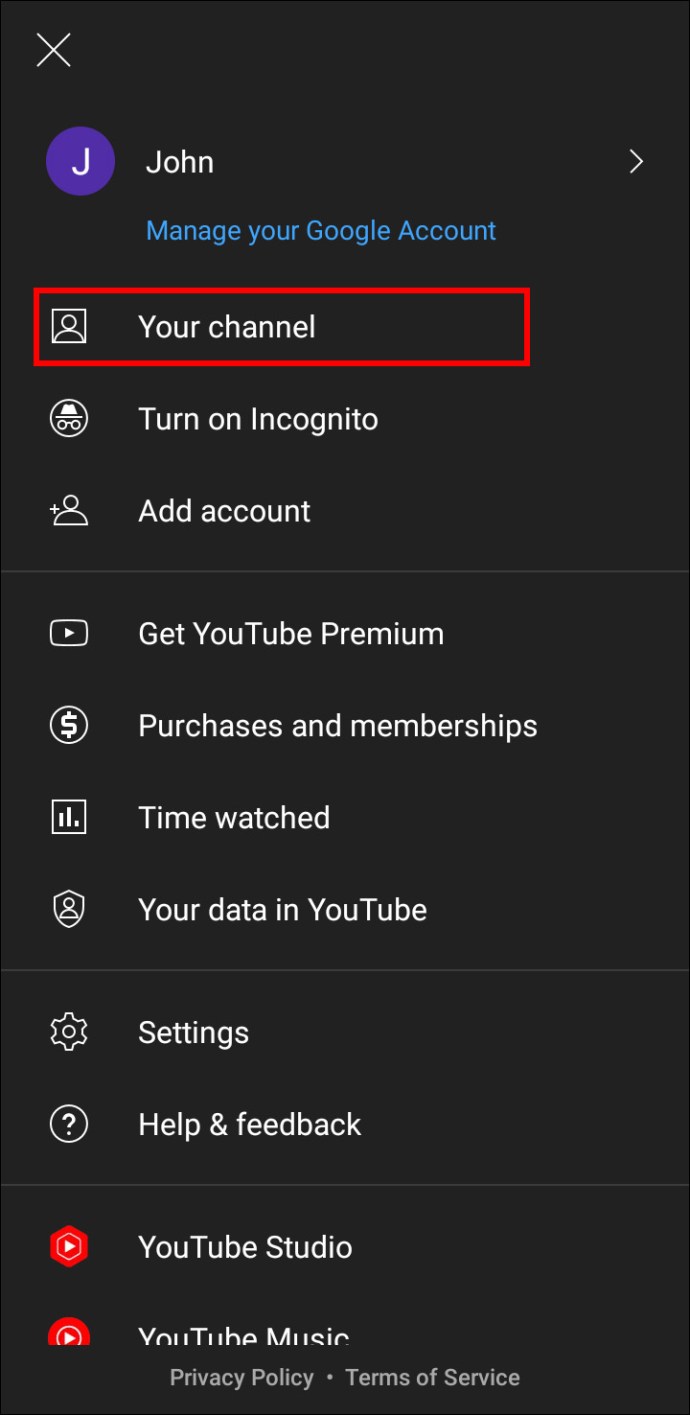
- Velg det blå blyantikonet.
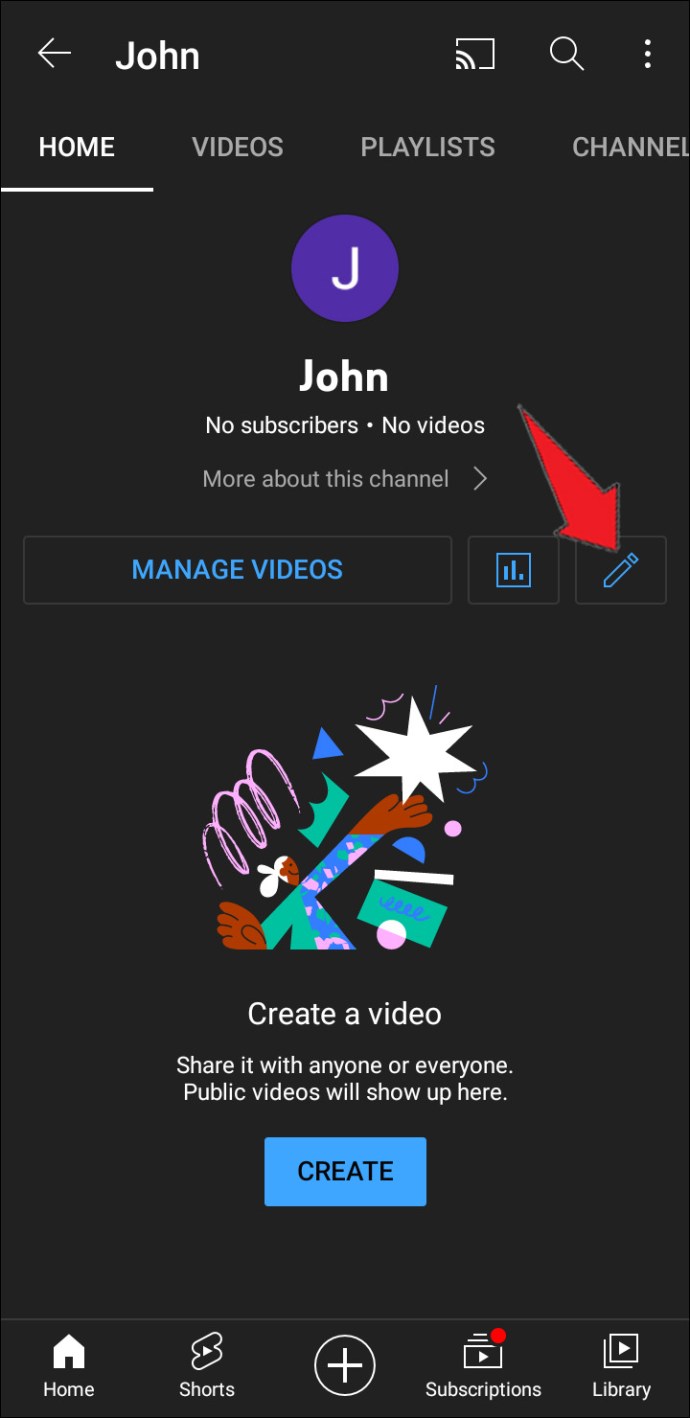
- Trykk på kameraikonet øverst til høyre for å endre banneret.
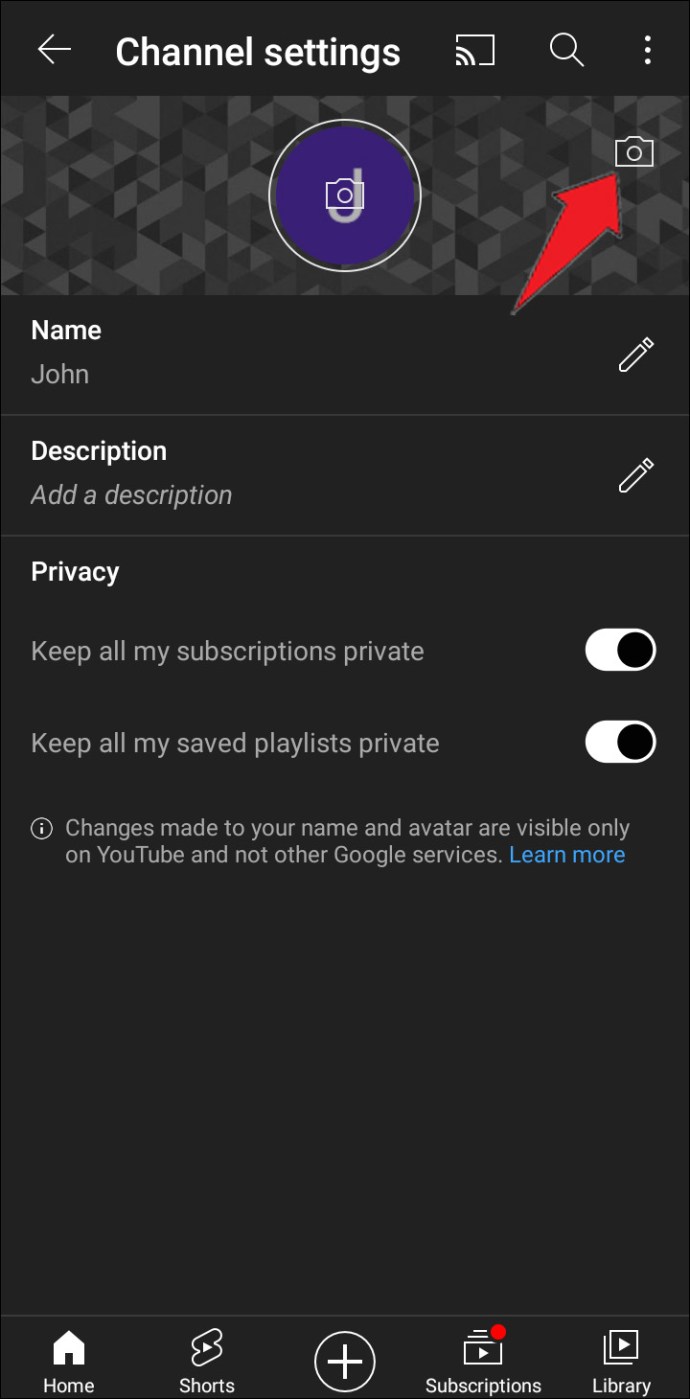
- Velg «Ta et bilde» eller «Velg fra bildene dine».
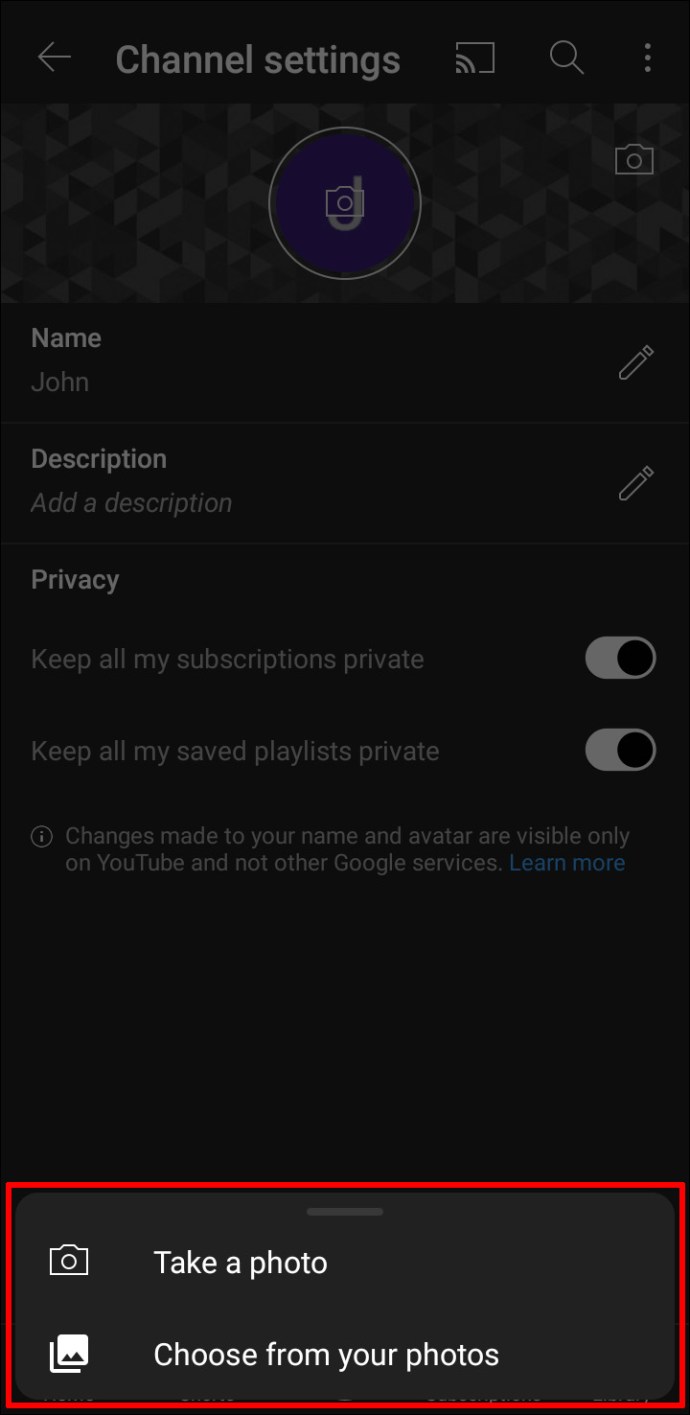
- Velg ønsket bilde.
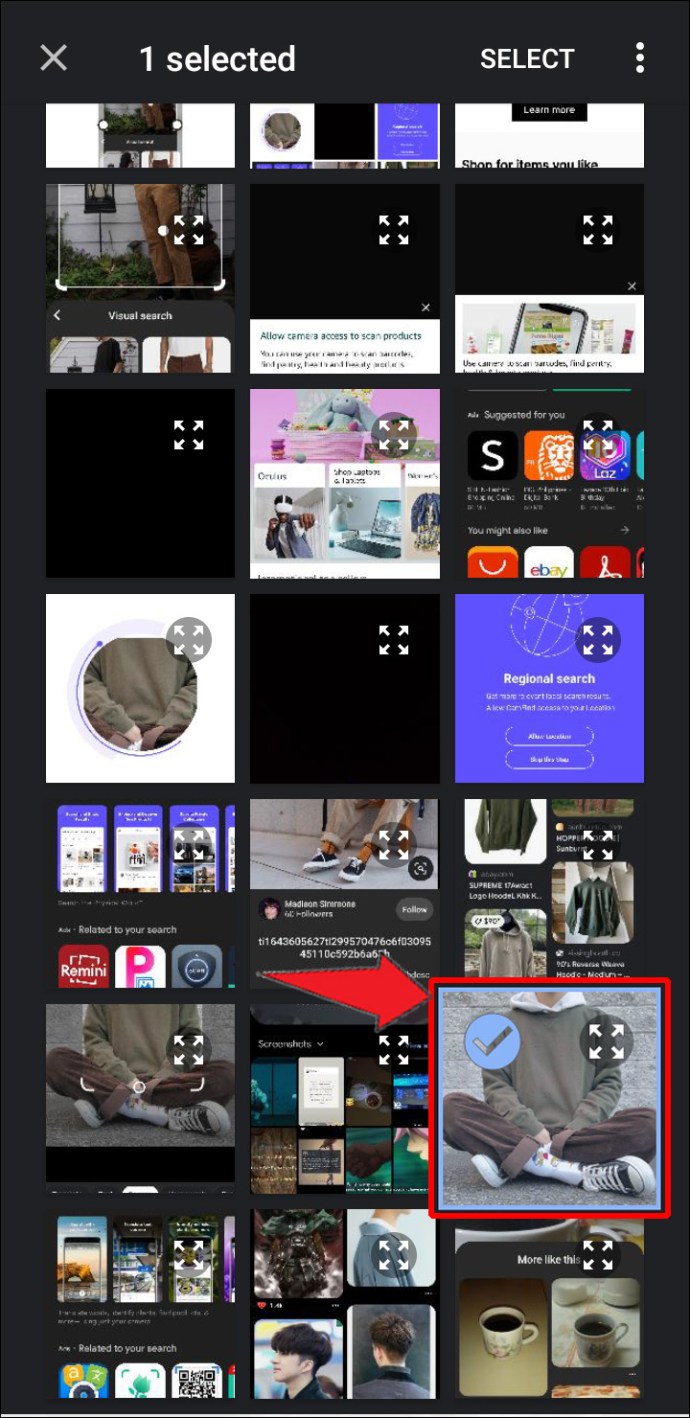
Utseendet på bildet kan variere avhengig av hvilken enhet som brukes. YouTube viser derfor en forhåndsvisning av hvordan det valgte bildet vil se ut før endringen faktisk trer i kraft. Du kan justere bildet ved å bruke fingrene, og når du er fornøyd, trykker du på «Lagre».
Slik endrer du YouTube-banner på en datamaskin
Mange foretrekker å bruke YouTube på datamaskinen sin på grunn av den større skjermen. Hvis du er en av dem, er det betryggende å vite at du også kan endre YouTube-banneret med noen få enkle trinn. Her er hvordan du gjør det:
- Åpne nettleseren din og gå til YouTube.
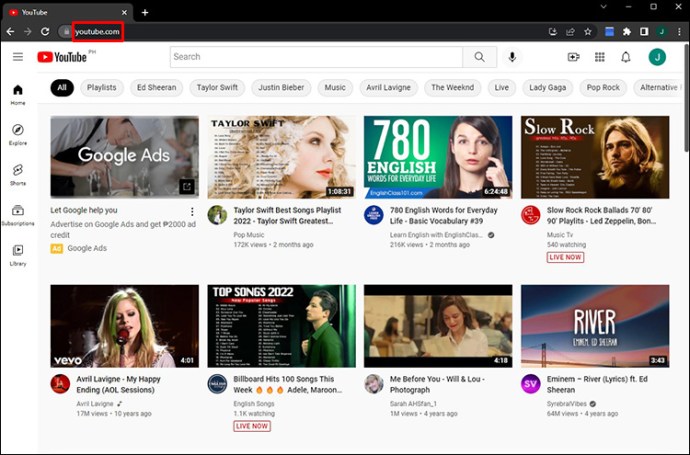
- Trykk på profilbildet ditt eller initialene dine øverst i høyre hjørne.
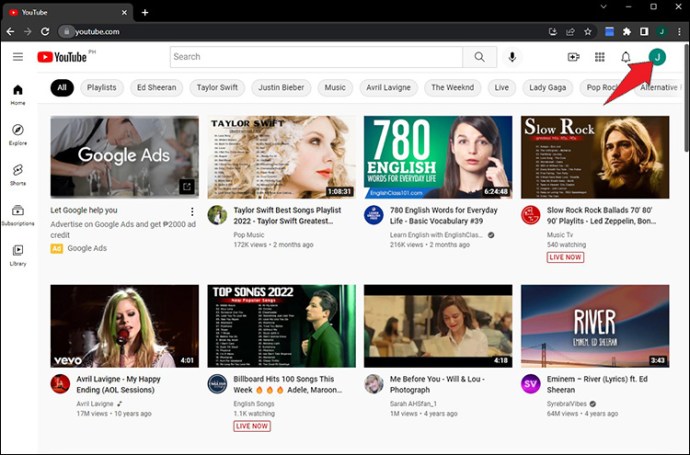
- Velg «YouTube Studio» fra nedtrekksmenyen.
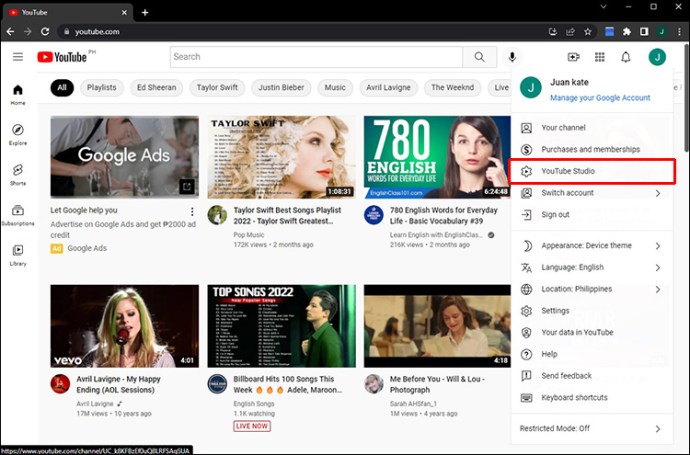
- Velg «Tilpasning» fra menyen til venstre.
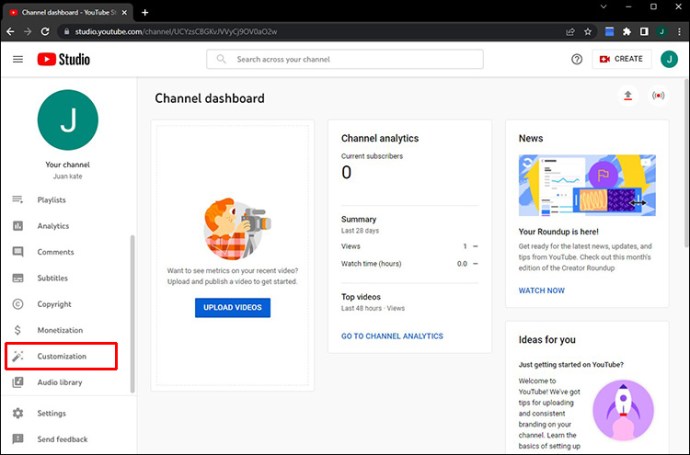
- Gå til fanen «Branding».
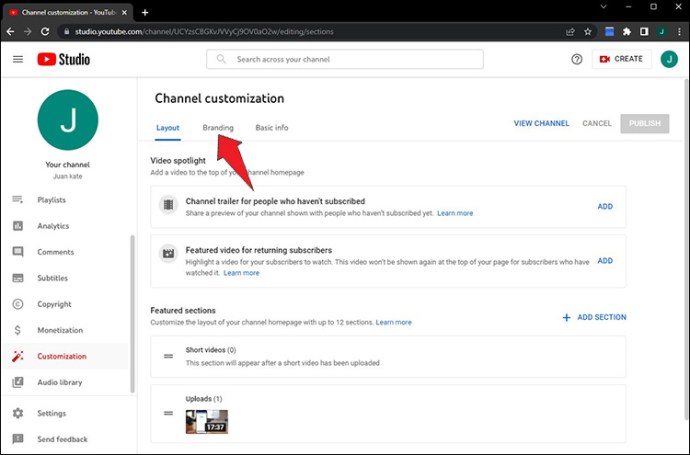
- Velg «Last opp» under «Bannerbilde».
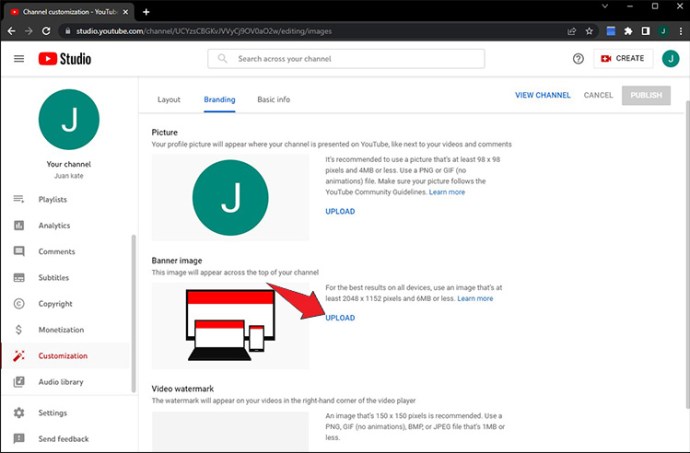
- Finn bildet på datamaskinen din og trykk «Åpne».
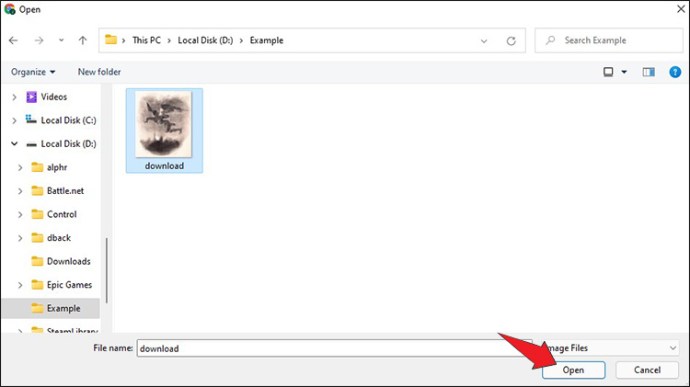
Etter at bildet er lastet opp, vil YouTube vise hvordan banneret vil se ut på forskjellige enheter. Hold musepekeren over «Vis på TV», «Vis på datamaskin» og «Vis på alle enheter» for å se hvordan andre vil se bildet ditt. Du kan justere beskjæringsområdet etter eget ønske. Når bildet er klart, trykker du på «Ferdig».
Ofte stilte spørsmål
Kan jeg endre banneret hvis jeg ikke har et profilbilde?
Selv om både banner og profilbilde bidrar til kanalens visuelle identitet, er de ikke avhengig av hverandre. Du kan ha et banner uten profilbilde, og omvendt.
Er det spesifikke krav til YouTube-bannere?
Ja. YouTube har definert en rekke kriterier som bildet ditt må oppfylle for å kunne brukes som banner:
- Minimum bildestørrelse: 2048 x 1152 piksler.
- Anbefalt bildestørrelse: 2560 x 1440 piksler.
- Sideforhold: 16:9.
- Trygt område for tekst og logoer (ved bruk av minimumsdimensjoner): 1235 x 338 piksler.
- Filstørrelse: 6 MB eller mindre.
Hvor ofte bør jeg bytte YouTube-banner?
Du kan endre YouTube-banneret så ofte du ønsker. Hvis du har endret kanalens fokus eller utseende over tid, kan det hende det gamle banneret ikke lenger passer, og da bør du vurdere å endre det. Du kan også bytte banneret hvis du for eksempel promoterer et nytt produkt og vil tiltrekke deg seere.
Selv om det ikke finnes noen fast regel for hvor ofte du bør endre banneret, er det ikke anbefalt å gjøre det for ofte. Hvis du bytter for ofte, kan det hende at seerne ikke lenger kjenner deg igjen.
Når du bestemmer deg for å endre banneret, bør du fokusere på kvalitet. Unngå å bruke uskarpe eller uklare bilder.
Vær unik
YouTube-banneret er ofte det første potensielle seere legger merke til når de besøker kanalen din. For å skape et godt førsteinntrykk, trenger du et kreativt og unikt banner. Heldigvis er det enkelt å bytte YouTube-banner, uansett hvilken plattform du bruker.
Vi håper denne artikkelen har gitt deg bedre innsikt i YouTube-bannere, og at du har muligheten til å dekorere kanalen din med et nytt og virkningsfullt banner.
Legger du merke til YouTube-bannere? Har du tips for hvordan man lager et perfekt banner? Del gjerne dine tanker i kommentarfeltet nedenfor.